-
Animation Source de Vie
Pour réaliser ce tag il vous faudra :
- le filtre Flaming Pear, Flood
- le filtre Graphics Plus, Cross Shadow
- le matériel ici :
Un grand merci à Nara PAMPLONA pour son superbe tube féminin,
aux auteurs du tube de l'eau, de l'image du paysage marin
et de l'animation de la colombe.
L'ampoule a été tubée par mes soins.
Nous commençons !
1 - placer la sélection dans le dossier des sélections de PSP
2 - ouvrir un document de 800x600. Sélection, sélectionner tout
3 - copier l'image du paysage marin et la coller dans la sélection. Désélectionner
4 - réglage, flou gaussien à 5
5 - sélections, charger une sélection, à partir du disque :
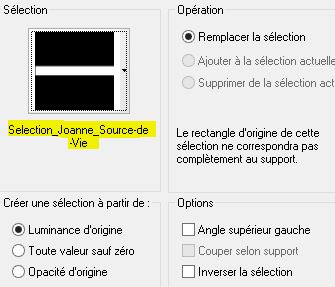
6 - filtre Flaming Pear, Flood :

7 - désélectionner
8 - copier et coller le tube de l'ampoule
9 - effets, d'image, décalage :

10 - effets, 3D, ombre portée :

11 - effets, 3D, ombre portée :

12 - copier et coller le tube féminin
13 - image, redimensionner à 45 %, case tous calques décochée
14 - calque, agencer, déplacer vers le bas
15 - positionner le tube féminin comme ci-dessous :

16 - réglage, netteté, netteté
17 - avec l'outil gomme, effacer les parties de pieds qui dépassent de l'ampoule
18 - effets, 3D, ombre portée comme à l'étape 11
19 - se placer sur le calque du haut de la pile. Ajouter un nouveau calque
20 - paramétrer l'outil aérographe comme ci-dessous :

21 - sur le nouveau calque, tracer une courbe de couleur blanche :

22 - réglage, flou, flou gaussien à 4
23 - copier et coller le tube des gouttes d'eau
24 - effets, d'image, décalage :

25 - fermer le calque du paysage marin
26 - calques, fusionner les calques visibles
27 - filtre Flaming Pear, Flood :

28 - ouvrir le calque du paysage
29 - copier et coller mon watermark fourni dans le matériel
30 - signer votre version
31 - calques, fusionner tout, aplatir
32 - image, ajouter des bordures :
1 bordure de 2 pixels blanche
1 bordure de 30 pixels couleur 1e3250
1 bordure de 2 pixels blanche
33 - dans la palette des couleurs, mettre en avant-plan la couleur 1e3250
et en arrière-plan la couleur 3e649c
34 - préparer un dégradé linéaire :
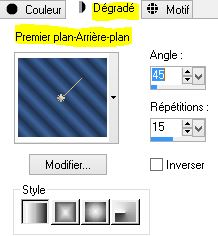
35 - avec la baguette magique, sélectionner la bordure de 30 pixels
36 - la peindre avec le dégradé
37 - filtre Graphics Plus, Cross Shadow par défaut
38 - effets, 3D, ombre portée comme à l'étape 11
39 - refaire cette ombre mais avec -5 en vertical et horizontal
40 - désélectionner. Edition, copier
41 - ouvrir Animation Shop. Edition, coller comme nouvelle animation
42 - ouvrir l'animation de la colombe en vol. Elle est composée de 11 images
43 - édition, sélectionner tout. Edition, copier
44 - dupliquer 10 fois le tag pour un total de 11 images
45 - se positionner sur la première des 11 images du tag
47 - édition, sélectionner tout
48 - édition, coller dans l'image sélectionnée. Ne pas cliquer
49 - positionner la colombe dans le ciel puis cliquer
50 - fichier, enregistrer en format GIF
C'est terminé !
Ne pas hésiter à m'envoyer votre version pour que je la mette sur cette page.
Retour au menu des Animations
Merci CARMEN
Merci ANDREA
Merci GYPSIE
Merci CHIPIE
Merci GIGI
Merci ROSANNE
Merci ROSANNE
Merci ROSANNE
Tutoriels et Créations PSP Joanne
































